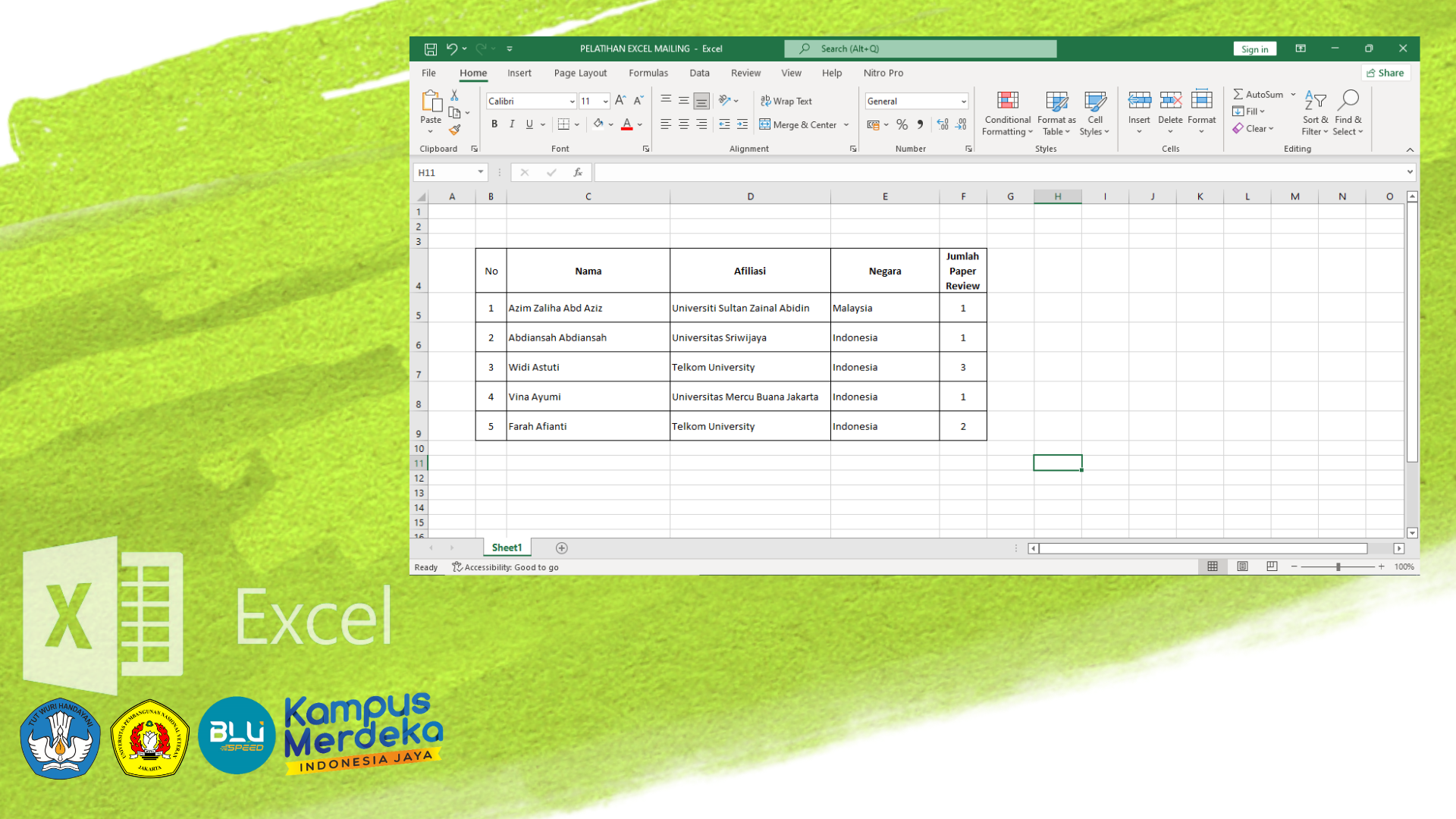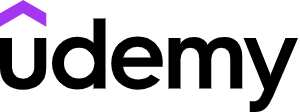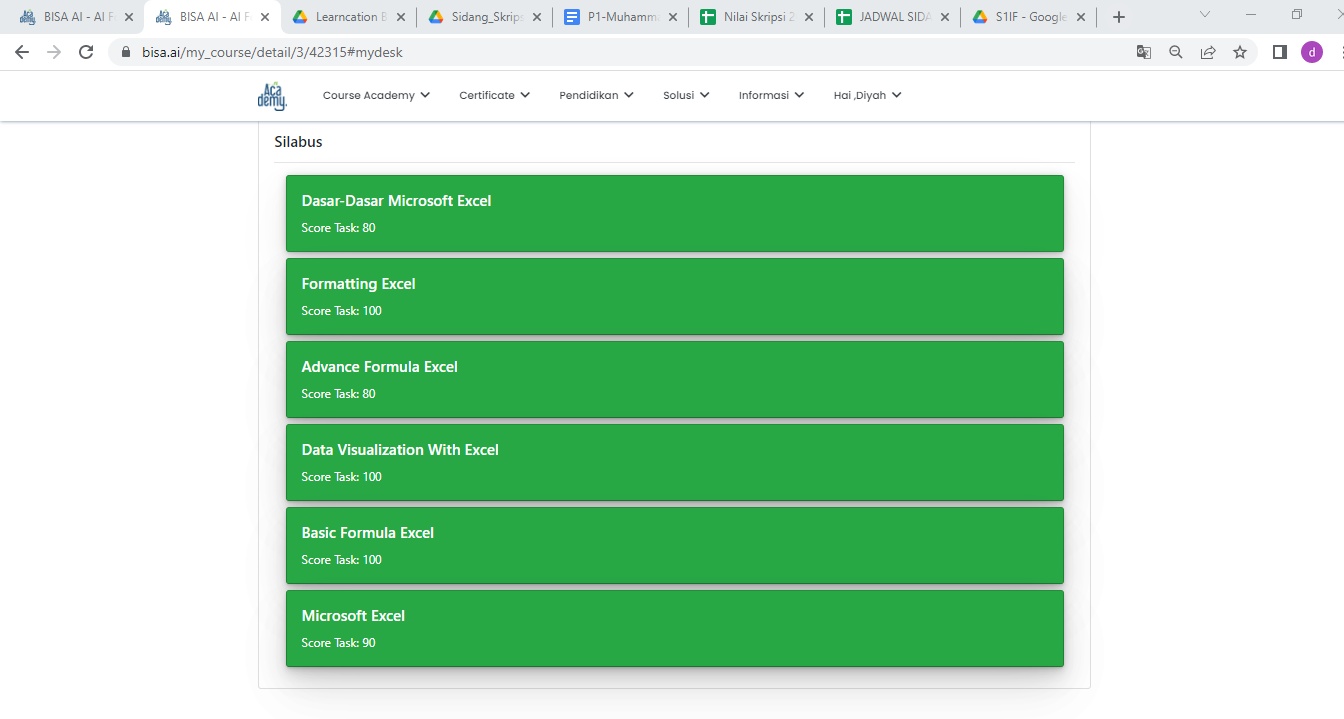
Cara Menggunakan Basic Fungsi Excel dan Mailing
Diyah Retnowati
Summary
Kegunaan Basic Fungsi Excel :
- Fungsi IF Excel adalah fungsi microsoft excel yang digunakan untuk menghasilkan nilai berdasarkan uji logika(benar/salah) tertentu.
- Fungsi SUM Excel adalah fungsi microsoft excel untuk menjumlahkan data.
- Fungsi MAX Excel adalah rumus dasar excel untuk mendapatkan nilai tertinggi(maximum) dari sebuah kumpulan nilai.
- Fungsi MIN Excel adalah rumus dasar excel untuk mendapatkan nilai terendah(minimum) dari sebuah kumpulan nilai.
- Fungsi AVERAGE Excel adalah rumus dasar excel untuk menghitung rata-rata sekumpulan nilai
- Fungsi COUNT Excel adalah rumus dasar excel untuk mencacah/menghitung banyak cell yang berisi angka
- Fungsi COUNTIF Excel adalah rumus dasar excel untuk mencacah/menghitung banyak sel berdasarkan pada syarat/kriteria tunggal tertentu
Fungsi Mail Merge pada Microsoft Excel sebernarnya tidak ada. Mail merge berada pada Microsoft Word, terdapat pada menu Mailings. yang fungsinya sebagai fasilitas untuk pembuatan surat gabung atau surat masal. Misalnya dalam kasus ini kita akan membuat data surat menggunakan mail merge dengan ketentuan bahwa Microsoft Word sebagai induk surat dan Microsoft excel sebagai data pendukung, dalam hal ini Microsoft Excel hanya sebagai penyimpan database karyawan.
Description
Hal pertama yang perlu kita lakukan yaitu membuat file EXCEL terlebih dahulu, disini saya sudah membuat data terdiri dari beberapa kolom sebagai berikut :
Jika data sudah dibuat mari kita bisa mulai mengaplikasi fungsi basic excel
- Fungsi IF
- Sintaks : =IF(TesLogika; KondisiTerpenuhi; [KondisiTidakTerpenuhi])
- Dari data yang dibuat bisa kita gunakan Nilai Akhir sebagai penentu “LULUS” dan “TIDAK LULUS”, dengan ketentuan jika nila lebih dari 40 akan dinyatakan LULUS dan jika kurang dinyatakan TIDAK LULUS dengan rumus =IF(J7>40;"LULUS";"TIDAK LULUS")
2. Fungsi SUM
- Sintaks : =SUM(angka1;[angka2];...)
- Dari data yang kita buat kita jumlahkan semua data pada tabel Nilai Akhir dengan rumus=SUM(J7:J21)
3. Fungsi MAX
- Sintaks : =MAX(Angka1; [Angka2]; ...)
- Dari data yang kita bisa gunakan kolom Nilai Akhir untuk dijadikan contoh dengan rumus =MAX(J7:J21)
4. Fungsi MIN
- Sintaks : =MIN(Angka1; [Angka2]; ...)
- Dari data yang kita bisa gunakan kolom Nilai Akhir untuk dijadikan contoh dengan rumus =MIN(J7:J21)
5. Fungsi AVERAGE
- Sintaks : =AVERAGE(Angka1; [Angka2]; ...)
- Dari data yang kita bisa gunakan kolom Nilai Akhir untuk dijadikan contoh dengan rumus =AVERAGE(J7:J21)
6. Fungsi COUNT
- Sintaks : =COUNT(value1; [value2]; ...)
- Dari data yang kita bisa gunakan kolom Nilai Akhir untuk dijadikan contoh dengan rumus =COUNT(B7:B21)
6. Fungsi COUNTIF
- Sintaks : =COUNTIF(Range; Kriteria)
- Dari data yang kita bisa gunakan kolom Dosen Penguji 1 untuk dijadikan contoh menggunakan nama Theresiawati sebagai kriteria dengan rumus =COUNTIF(G7:G21;"Theresiawati, S.Kom, MTI"), disini pastikan nama semua data nya sama.
Fungsi Mailing List
Disini saya akan saya contohkan case dimana saat akan membuat sertifikat dengan banyak data.
- Buat database pada excel kemudian simpan dengan nama PELATIHAN EXCEL MAILING
2. Setelah itu buka word untuk membuat sertifikat, disini sertifikatnya sudah langsung di insert
3. Setelah nya tambahkan shape dengan cara pilih menu insert kemudian pilih shape atur shape agar dapat mengisi data dari excel.
4. Langkah selanjutnya Add Text pada shape, kemudian klik menu Mailing lalu pilih Select Recipients setelah itu pilih Use an Existing List untuk mencari data excel yang telah dibuat yaitu PELATIHAN EXCEL MAILING, kemudian akan keluar jendelea berikut, lalu klik OK
5. Kemudian pilih Insert Merge Field untuk memilih data yang akan ditarik atau diintegrasikan dari excel ke word, serelah itu atur font dan ukuran font nya. Jika sudah selesai klik Preview result dan akan tampil data yang sudah kita integrasikan.
Informasi Course Terkait
Kategori: Data Science / Big DataCourse: Master Class Microsoft Office